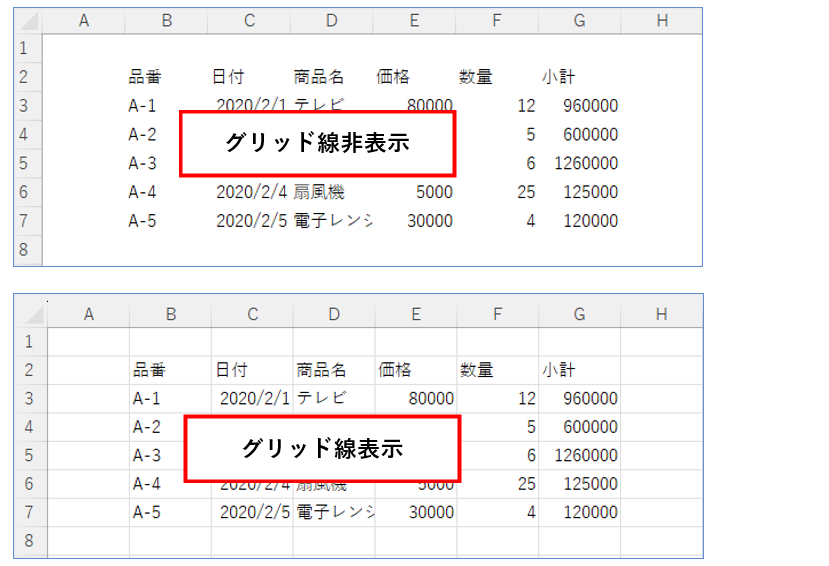Excel のセルの値や書式情報をクリアするには Clear メソッドを使います。
セルの値だけをクリアする、セルに設定されている書式をクリアする、セルの値や書式設定のすべてをクリアする方法について説明します。
セルの値だけをクリアする
次のようなシートを用意します。
赤枠の数値(データ)だけをクリアするマクロを作ります。
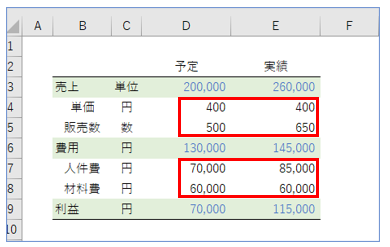
Sub サンプル3477_1()
Range("D4:E5,D7:E8").ClearContents
End SubRange(“D4:E5,D7:E8”).ClearContents
’Range(“D4:E5,D7:E8”) はセルD4~からセルE5の範囲とセルD7~セルE8の範囲を指定します。
ClearContentsメソッド は 入力されている値(データ)だけをクリアします。
マクロの実行結果
選択したセルの値だけがクリアされます。
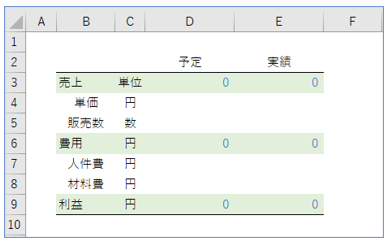
設定されている書式だけをクリアする
次のようなシートを用意します。
書式設定だけをクリアするマクロを作ります。
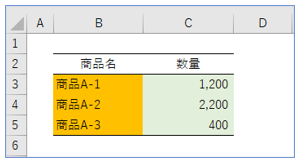
Sub サンプル3477_2()
Range("B2:C5").ClearFormats
End SubRange(“B2:C5”).ClearFormats
’Range(“B2:C5”) は範囲の指定です。
ClearFormatsメソッド は 書式設定 だけをクリアします。
マクロの実行結果
背景色、罫線、数値などの書式設定がクリアされます。
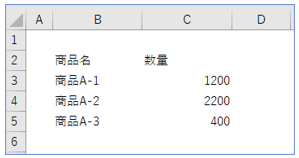
値や書式のすべてをクリアする
次のようなシートを用意します。
値(データ)や書式設定などのすべてをクリアするマクロを作ります。
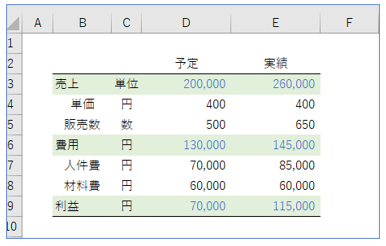
Sub サンプル3477_3()
Range("B2:E9").Clear
End SubRange(“B2:E9”).Clear
’Range(“B2:E9”) はセルの範囲を指定します。
Clearメソッド は値(データ)や書式設定をクリアします。
マクロの実行結果
値や書式のすべてをクリアします。
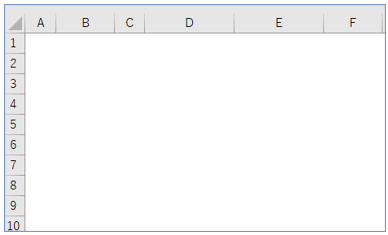
ワークシート内のすべてのセルをクリアにする
次のようなシートがあります。
シートにある値や書式のすべてをクリアします。
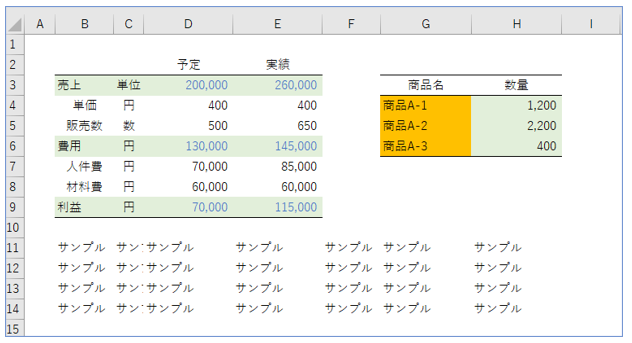
Sub サンプル3477_4()
ActiveSheet.Cells.Clear
End SubActiveSheet.Cells.Clear
’アクティブシートのセルの すべての値(データ)や書式設定 をクリアします。
マクロの実行結果
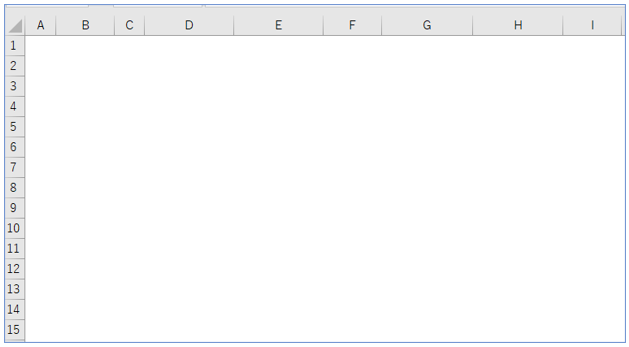
セルのグリッド線の表示と非表示の設定
グリッド線の表示と非表示には、 Window.DisplayGridlinesプロパティを使います。
Sub グリッド線()
With Selection
ActiveWindow.DisplayGridlines = False 'グリッド線を非表示
'ActiveWindow.DisplayGridlines = True 'グリッド線を表示
End With
End Sub